macOS 10.14でバッテリーの問題を修正する方法!
すぐに利用可能な電源がない場合、バッテリー不足のアラートが表示され、Macユーザーの作業が混乱に陥ってしまいます。macOS 10.14にアップグレードした後、バッテリーが急速に消耗することがあり、Macユーザーにとって、それが悪い状況でしょう。バッテリーの問題は通常、バグや技術とは関係がないため、macOS 10.14でのMacBook proのバッテリー寿命の問題を修正するのは簡単です。古いMacBookのバッテリーが老朽化である場合、MacBook Proに1日に何度も低バッテリー警告が出している場合、macOS 10.14でのバッテリー問題の解決策は便利です。
macによくあるバッテリーの問題、修正方法
1. MacBookが充電されない
根本的な原因は、バッテリー或いはデバイスではなく、電源または充電器であります。破損、汚れたアダプターは、MacBook Proに電力を供給できない場合があります。充電器がスパークする、または壁のアダプターに差し込んだときにLEDライトが点灯しない場合、充電器に問題があります。macOS 10.14でMacbookのバッテリーがすぐになくなるのを修正する方法:下記方法を試してください。
- 充電ポートとMagSafeコネクタをきれいにしてください。
- MagSafeコネクタのピンが正しく設定されていることを確認してください。
- 別の壁のアダプターを試してください。
- アダプタのワット数がMacBookと互換性があることを確認してください。

2. バッテリーが100%まで充電されない
充電が93%から98%の間で停止する場合:macOS 10.14の機能によって、短時間の充電でバッテリー磨耗が発生するため、100%まで充電しません。それはバッテリーを保護するためにmacOS 10.14の設定です。充電が90%まで停止する場合、バッテリーの自動キャリブレーション機能や残量インジケーターに問題があると考えられます。
修正方法:まず、お使いのMacBook Proでバッテリーを調整します。これを行うには、Macを100%まで充電し、プラグを抜いて、バッテリーが0%になってMacが自動的にシャットダウンするまでパソコンを使用してください。約5時間後にMacBookに電源を入れます。それでもバッテリー寿命の問題が解決しない場合は、SMCをリセットしてください:Macの電源を切り、[Shift] + [Control] + [Option] +電源ボタンを10秒間押してから、一度に放します。その後、電源ボタンを1回押してMacを起動します。
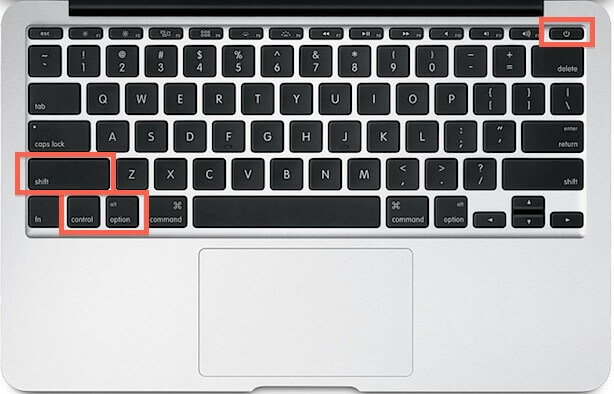
3.作業中のバッテリーの消耗が速い
新しいMacの初期セットアップ中に、Macアプリは通常よりも多くのバッテリーを消費します。Macで作業しているときは、多くのアプリを同時に実行しているため、バッテリーの消耗が速くなる可能性があります。macOS 10.14へアップグレード後にバッテリーの消耗が速くなる場合、デフォルト設定が原因である可能性があります。
修正方法:最初に、バッテリーがどのように消費されているかを把握する必要があります。画面の右上にあるバッテリーアイコンをクリックする或いはアクティビティモニターアプリを実行します。
また、製品のバッテリー寿命が通常どのようになっているかを知る必要もあります。よく使われないBluetooth、画面の明るさ、キーボードのライトなどの機能をOFFにするのをお勧めします。また、自動バックアップ機能をデバイスが電源に接続されている場合にのみ設定します。
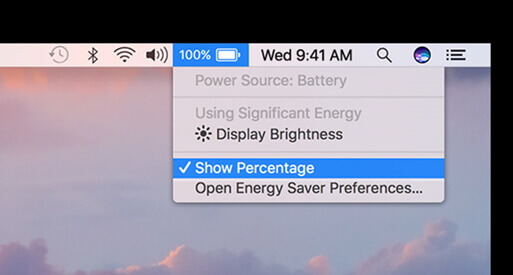
4. 「バッテリー交換」という電池残量の警告通知
バッテリは、使用期限が切れたため、または物理的な衝撃による物理的な損壊により劣化したため、交換が必要になります。
最初に、バッテリーの状態を確認します。「アップルメニュー」を開き、「オプション」キーを押します。「このMacについて」オプションが「システム情報」に変わり、後者を選択してから、次の左側の「電源」を選択します。ここに示されているバッテリーの状態が「公平」または「正常」などの肯定的なものである場合、バッテリーの寿命はまだ残っています。しかし、「悪い」や「バッテリーをチェックする」などの否定的なメッセージが表示されている場合、バッテリーは使用不可になっています。バッテリーをAppleコンセントでのみ交換することをお勧めします。
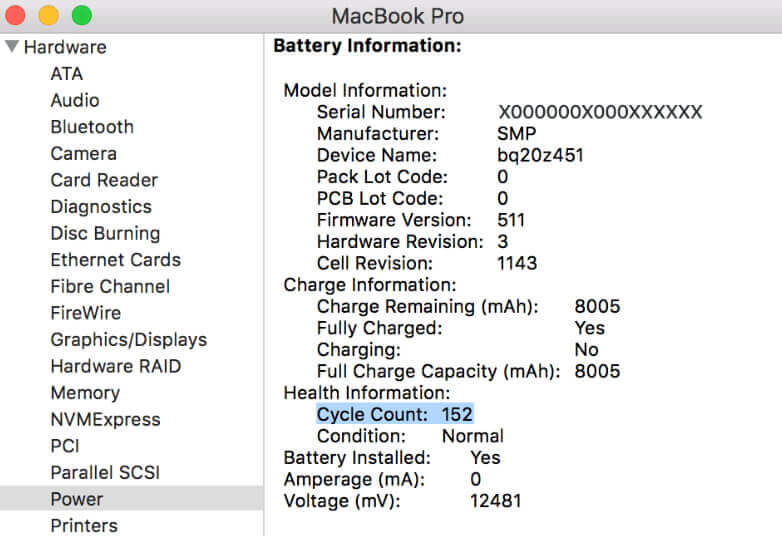
5. バッテリーが認識できない
お使いのMacバッテリーの充電が完全になくなると、充電能力を保護するために、低電力状態で自動的にシャットダウンします。これにより、システムに正しく登録できなくなる可能性があります。
macOS 10.14でMacbook Proのバッテリー寿命問題を修正するには、Macをコンセントに接続し、少なくとも5分間充電してください。それでも問題が解決しない場合は、SMCをリセットする必要があります(問題2の修正方法をご参照ください)。
6. バッテリ低下の通知が表示されない
バッテリーステータス表示のユーザー設定が原因です。[アップルメニュー]の[システム設定]を開き、[省エネルギー]を選択し、[メニューバーにバッテリーの状態を表示する]オプションの横にあるチェックボックスをオンにします。
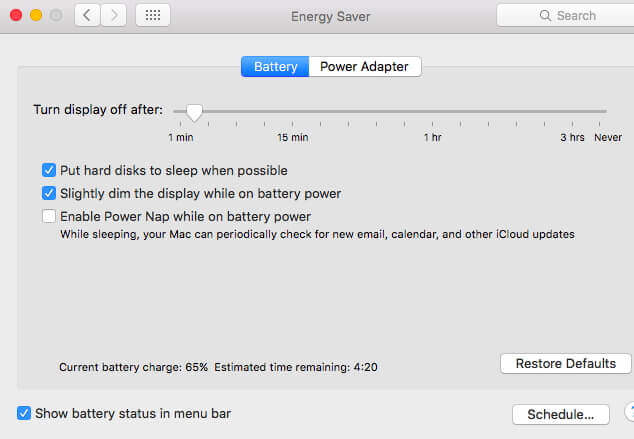
MacBookのバッテリー寿命を長持ちさせる
Macの構成とMacの使用方法は、Macのバッテリー動作の重要な要因です。下記方法は、macOS 10.14でMacBookのバッテリーを保護するというのに役立つかもしれません。
1. 省エネルギーを有効にする
Energy Serverウィンドウを使用すると、Macは自動的にバッテリー寿命を維持できる特定の設定を有効にすることができます。例えば、バックライトの自動停止、グラフィック自動切り替え。
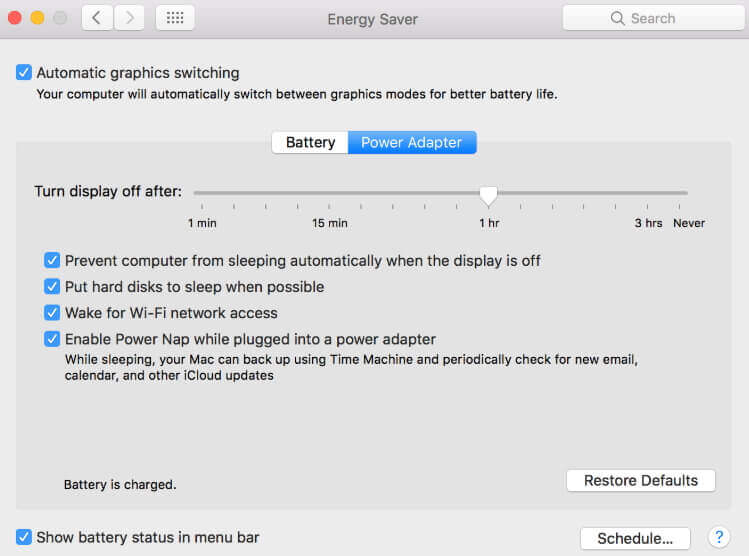
2. ディスプレイの明るさとキーボードライトを最低限に抑える
アップルメニューを開き、[システム環境設定]を選択して、[キーボード]を選択します。システムがキーボードの輝度を自動的に調整できるようにするには、[暗闇でキーボードの輝度を調整する]オプションを有効にします。また、システムを周囲の照明に基づいてディスプレイの明るさを自動的に調整することもできます。「アップルメニュー」を開き、「システム環境設定」を選択してから、「ディスプレイ」を選択し、「明るさの自動調整」を有効にします。
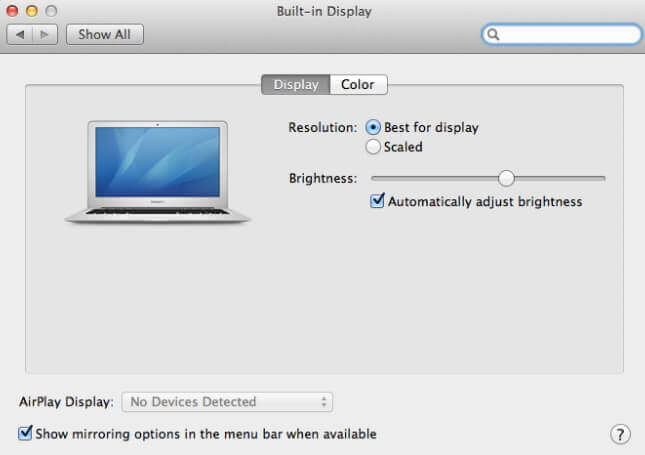
3. アプリ終了で電池消耗を抑える
未使用のアプリがバックグラウンドで実行されている場合はよくあります。使用していないときは、Bluetooth、Wi-Fi、外部USBなどの機能を終了したほうがいい。また、CDまたはDVDがドライブを定期的に回転させるため、SuperDrive内に放置しないでください。
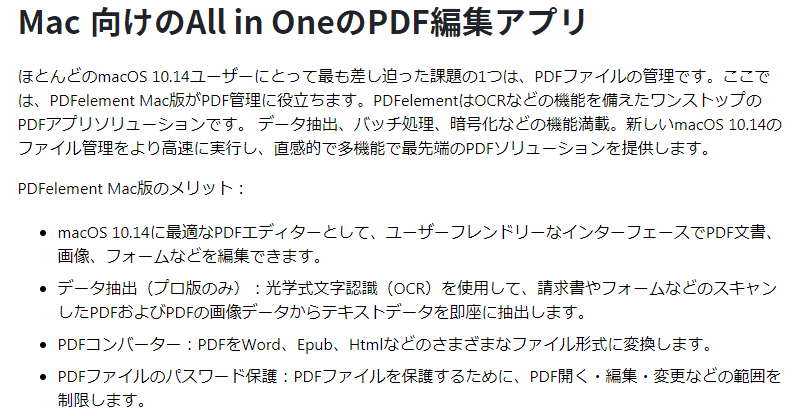
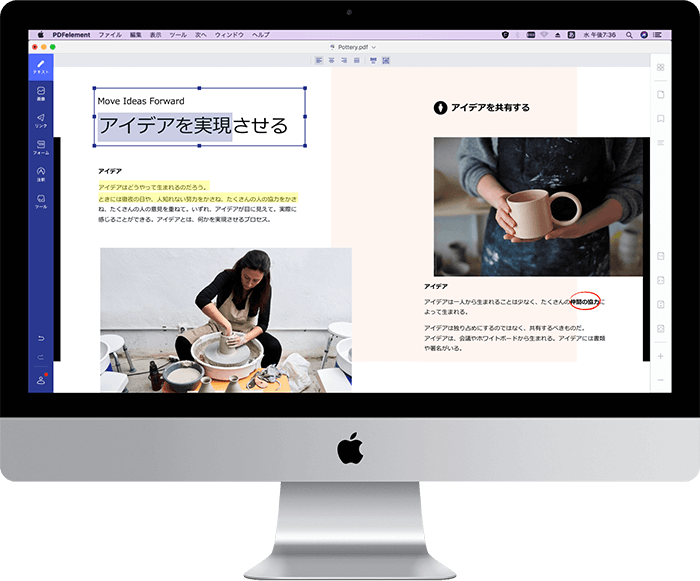

スマートに、シンプルに、AI 搭載 PDF ソリューション
PDF変換、作成、編集、OCR、注釈、フォーム、保護…
- 第19回、24回、29回Vectorプロレジ部門賞受賞
- 標準版からプロ版まで、幅広いのニーズに対応
- Windows、Mac、iOS、Android、クラウドに対応
- 7x12h体制アフターサービス






役に立ちましたか?コメントしましょう!